


Crypto-Miner enttarnen
Wenn der Ventilator des Computers ständig auf Hochtouren läuft, kann dies an einer fehlerhaften Software liegen. Oder daran, dass Hacker die CPU-Leistung für sich ausnutzen – etwa, um virtuelles Geld in Form von Bitcoin zu generieren. Wer auf Nummer sicher gehen will, wirft einen Blick in den Task-Manager.
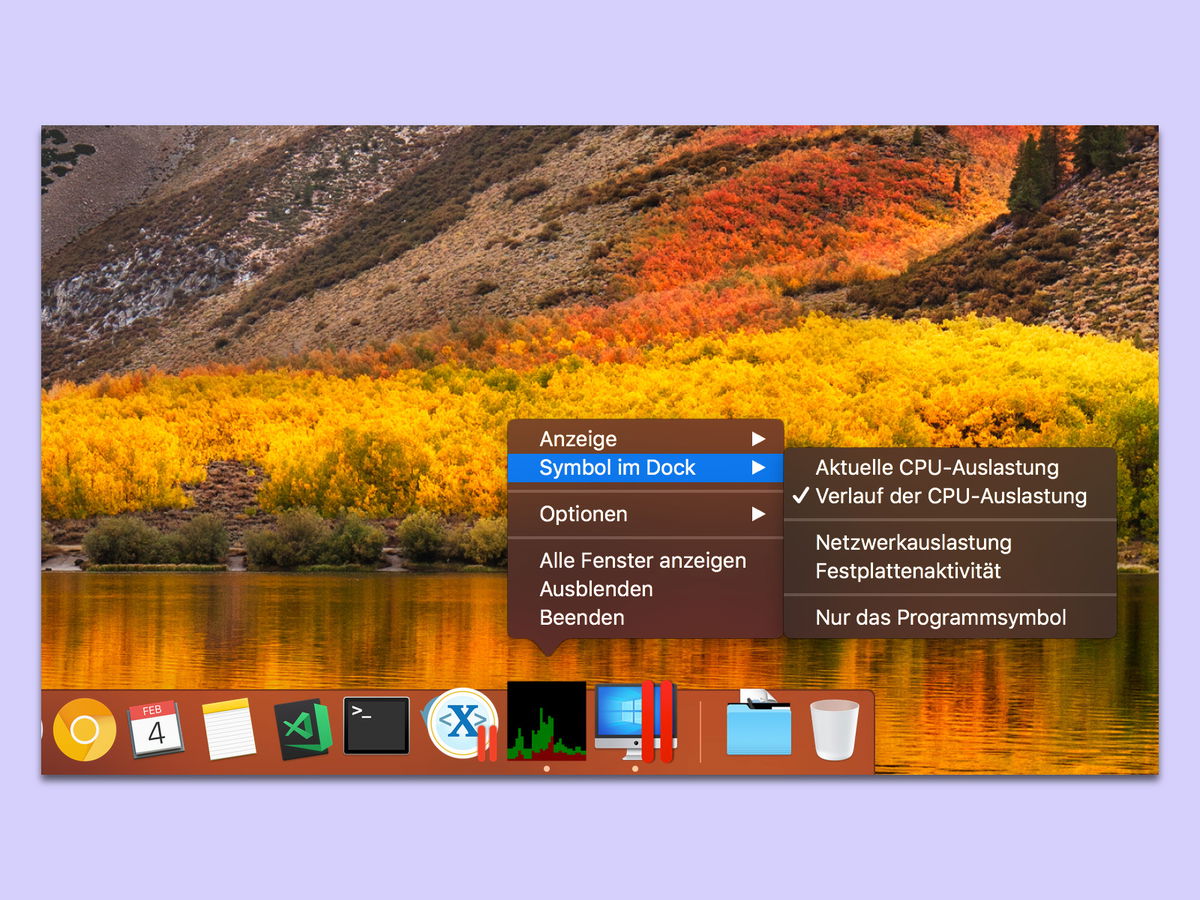
CPU-Auslastung auf den ersten Blick
Wie stark der Mac aktuell ausgelastet ist, lässt sich nicht nur anhand der Geschwindigkeit des Lüfters erkennen. Mit einem Trick kann die Auslastung auch direkt als Diagramm unten im Dock eingeblendet werden – ganz ohne zusätzliche Software.
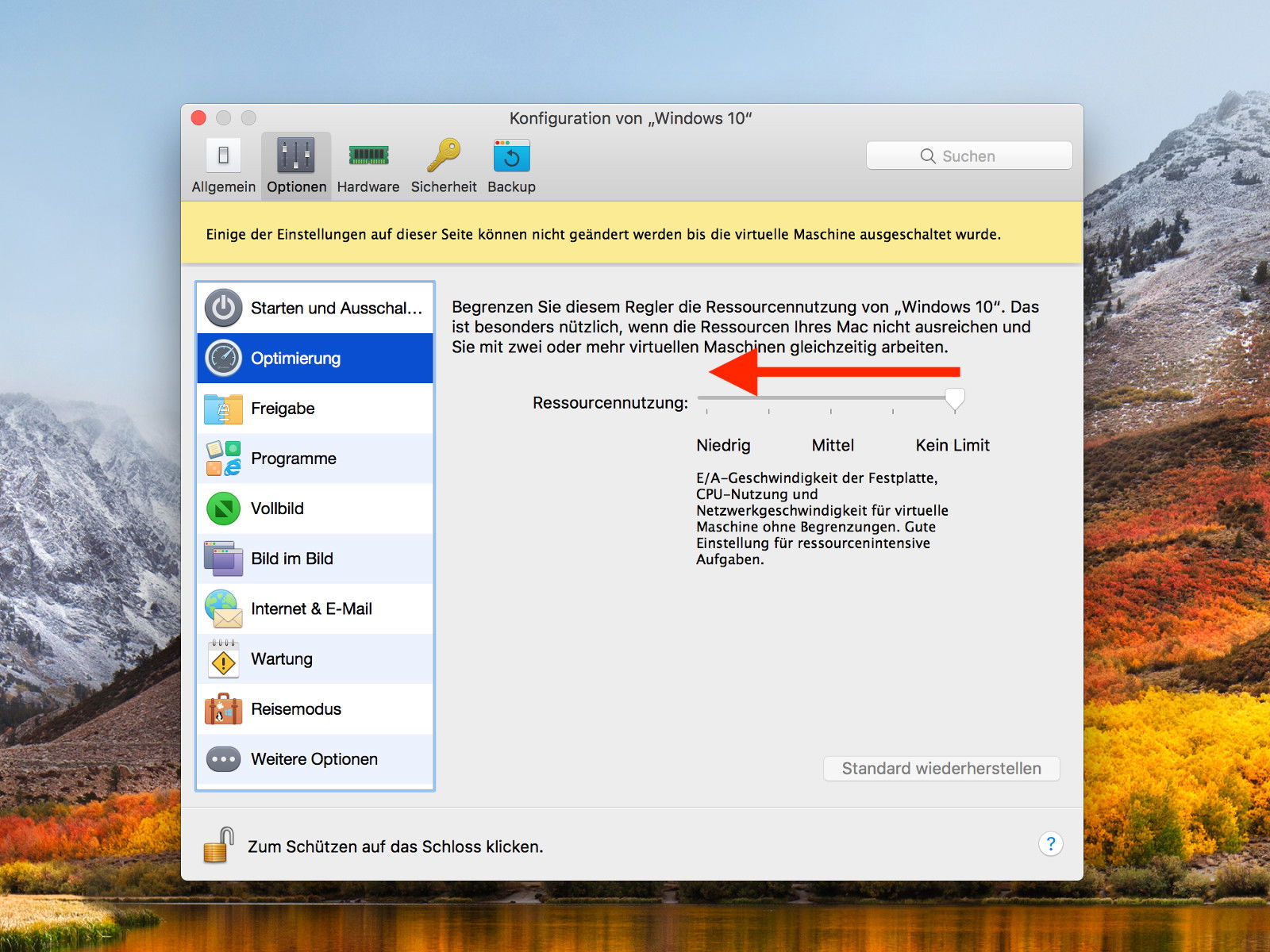
Weniger Power für Windows-VM
Microsoft hat Windows für die Nutzung als Basis-System auf einem PC entwickelt. Einige kommen aber auch am Mac nicht an der Nutzung von Windows vorbei – oft wird das System dann als virtueller Computer ausgeführt, etwa mit Parallels Desktop. Schluckt Windows aber zu viel Ressourcen, muss man die Bremse ziehen.
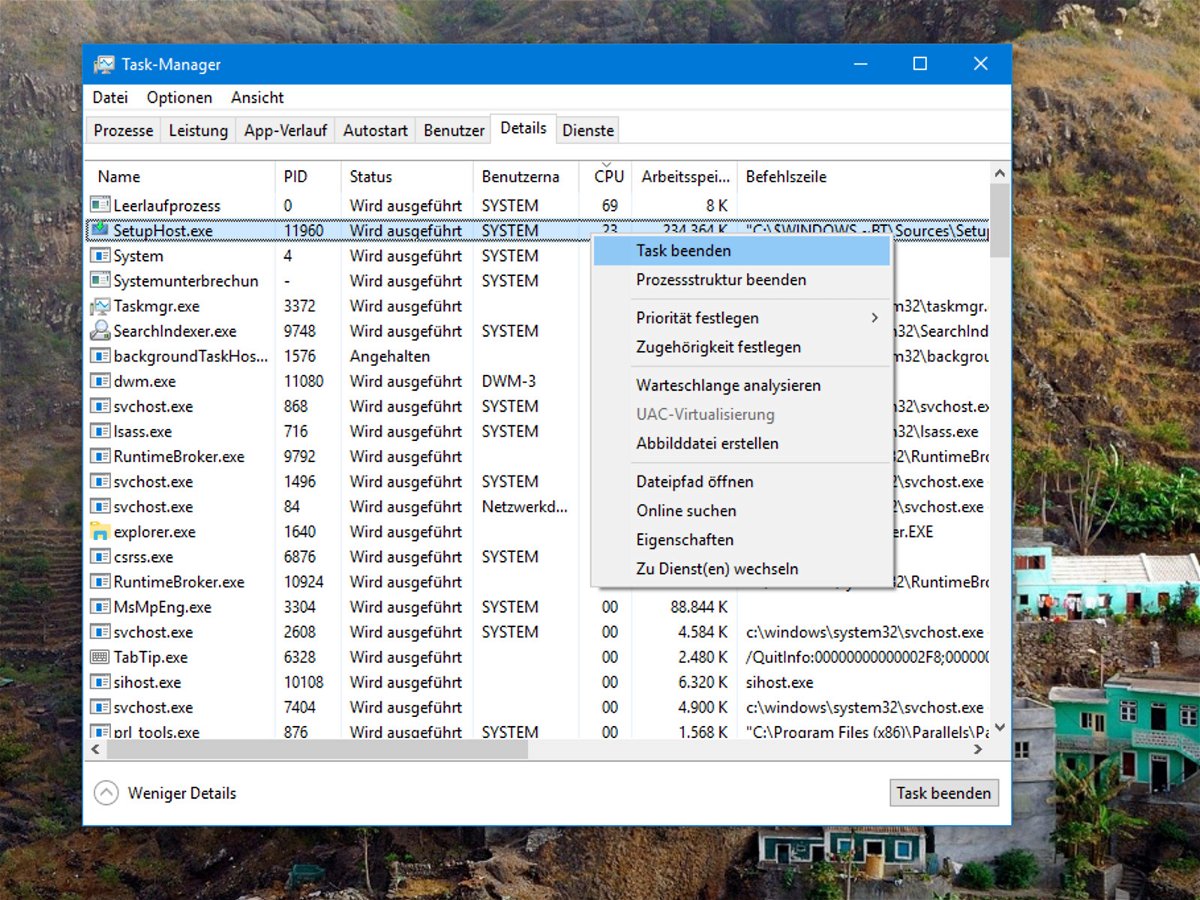
CPU-lastige Programme killen
Läuft der PC nur noch sehr lahm, liegt das entweder an einer vollen Festplatte. Oder der Prozessor hat so viel zu tun, dass keine Zeit mehr bleibt, die Eingaben des Nutzers zu verarbeiten. In diesem Fall kann es kurzfristig helfen, Programme zu beenden, die besonders viel CPU-Leistung in Anspruch nehmen.
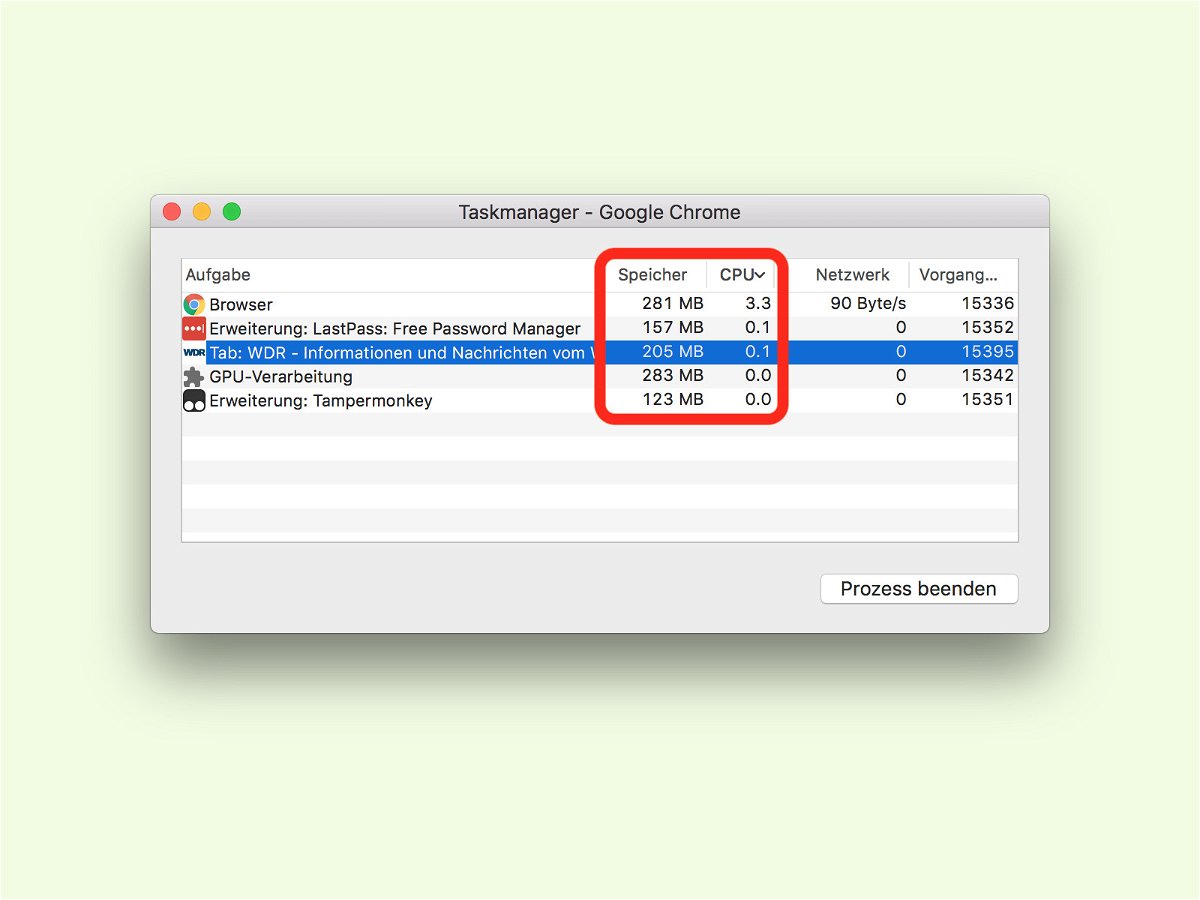
Browser-Tabs mit hoher Auslastung finden
Bleibt ein Browser-Tab zu lange geöffnet, verbraucht er immer mehr Ressourcen. Sie werden erst beim Schließen des Tabs wieder frei. Dazu muss nicht der ganze Browser beendet werden, man findet einfach den Problem-Tab.
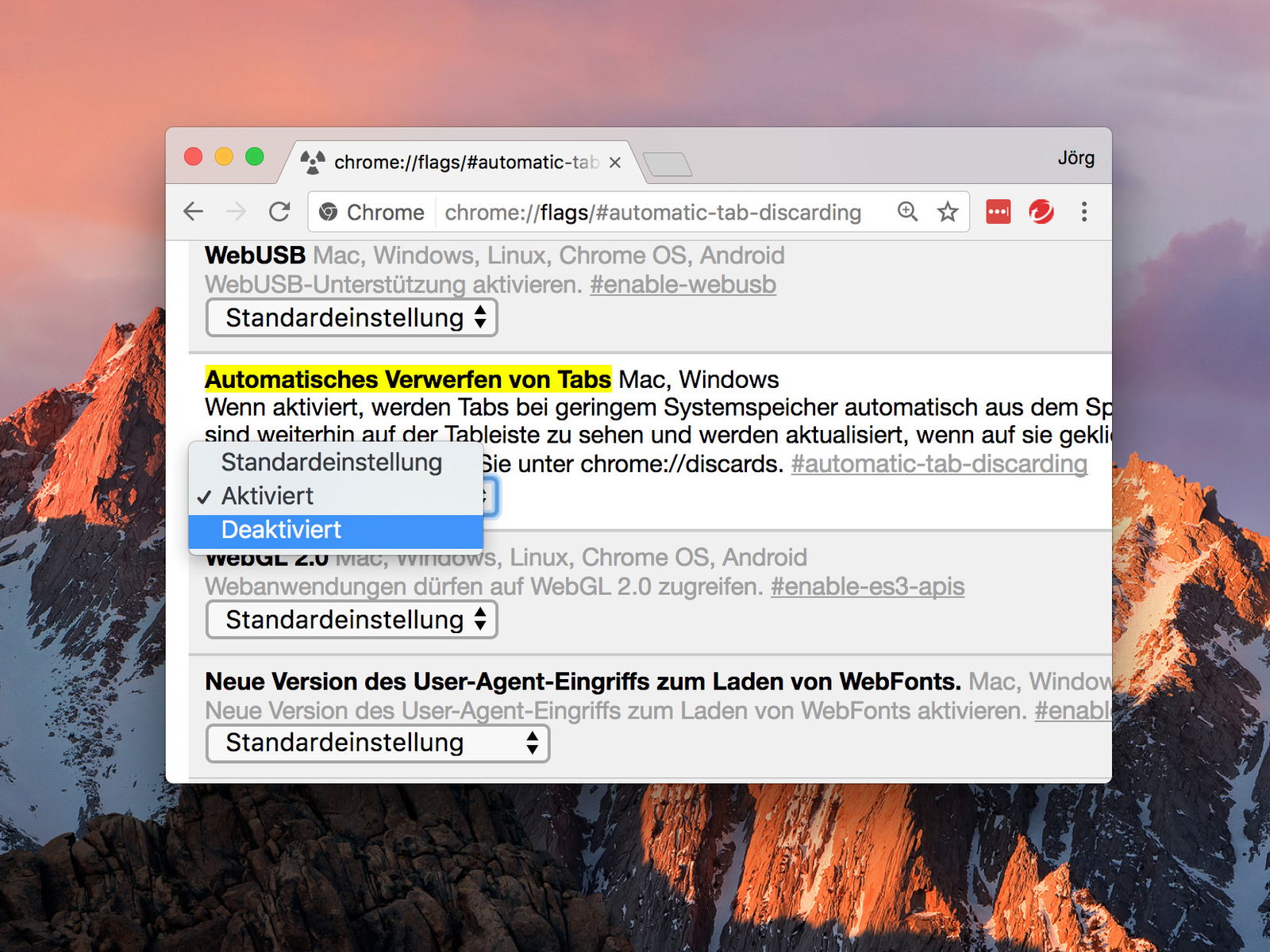
Tabs nicht verwerfen
Sind in einem Fenster des Google Chrome-Browsers mehrere Webseiten in Tabs geöffnet und man besucht einen dieser offenen Tabs längere Zeit nicht, wird er automatisch bereinigt. Beim nächsten Anklicken lädt Chrome die jeweilige Seite dann neu.
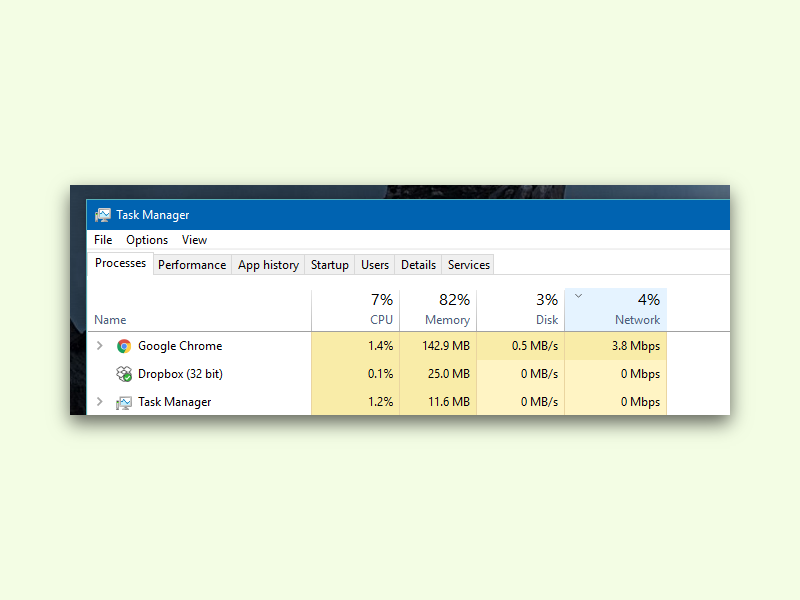
Herausfinden, welche App die Internet-Verbindung auslastet
Eine langsame Verbindung ins Internet kann sehr frustrierend sein. Das gilt besonders dann, wenn man nicht genau weiß, welches Programm die langsame Verbindung verursacht. Über den Task-Manager von Windows 10 lässt sich der Übeltäter aber leicht ermitteln.



